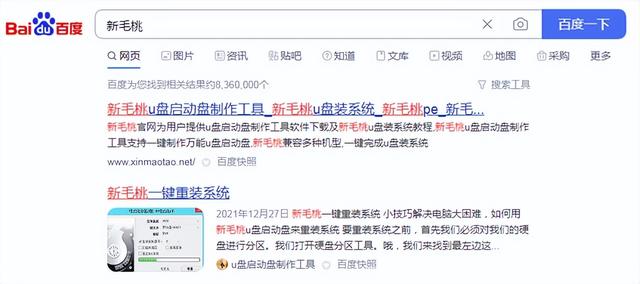1、打开Word2010文档窗口,切换到“视图”功能区。在“视图”功能区的“显示”分组中选中“导航窗格”复选框,如图1所示。
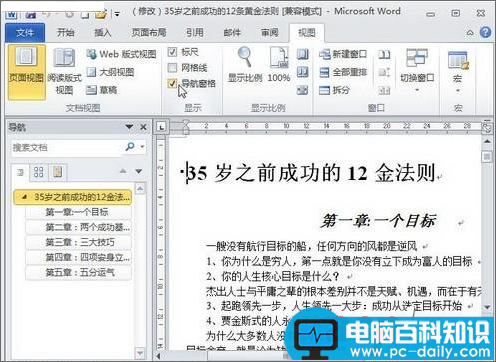
图1 选中“导航窗格”复选框
2、在打开的导航窗格中,单击“浏览您的文档中的标题”按钮可以查看文档结构图,从而通览Word2010文档的标题结构,如图2所示。

图2 Word2010文档结构图
3、在打开的导航窗格中,单击“浏览您的文档中的页面”按钮可以查看到完整的Word2010文档页面,如图3所示。
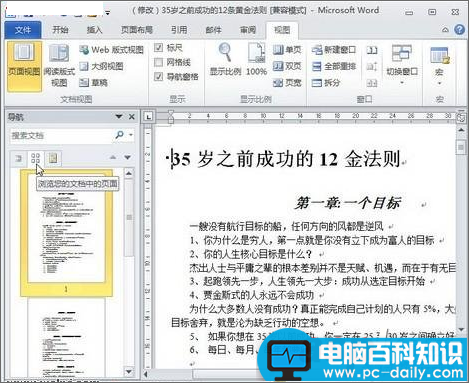
图3 Word2010页面缩略图
温馨提示:如果想要取消显示导航窗格,则在“视图”功能区的“显示”分组中取消“导航窗格”复选框即可。